نحوه فرستادن گوشی اپل به تلویزیون
با محبوبیت دستگاه های هوشمند، کاربران تلفن همراه اپل به طور فزاینده ای به نحوه نمایش محتوای صفحه نمایش تلفن همراه به تلویزیون ها توجه می کنند تا تجربه بهتری از تماشای فیلم یا بازی داشته باشند. این مقاله به طور مفصل چندین روش برای فرستادن صفحه نمایش آیفون به تلویزیون، همراه با موضوعات داغ اخیر و مطالب داغ در اینترنت را معرفی می کند تا به شما کمک کند تا به سرعت بر مهارت های پخش صفحه نمایش تسلط پیدا کنید.
1. موضوعات داغ اخیر و مطالب داغ (10 روز گذشته)

| موضوعات داغ | مطالب داغ |
|---|---|
| ویژگی های جدید اپل iOS 17 | عملکرد نمایش صفحه iOS 17 برای پشتیبانی از دستگاه های بیشتری بهینه شده است |
| جام جهانی زنده | هواداران مسابقات جام جهانی را از طریق نمایش فیلم تماشا می کنند |
| فروش تلویزیون های هوشمند رشد می کند | فروش تلویزیون های هوشمند در سال 2023 نسبت به سال قبل 20 درصد افزایش می یابد |
| فناوری نمایش صفحه نمایش بی سیم | مقایسه نسل جدید فناوری های Miracast و AirPlay |
| گرایش های سرگرمی خانگی | صفحه نمایش به یکی از راه های اصلی سرگرمی خانگی تبدیل شده است |
2. چندین روش برای فرستادن صفحه نمایش از تلفن اپل به تلویزیون
1. از عملکرد AirPlay استفاده کنید
AirPlay یک فناوری منحصربفرد برای پخش صفحه نمایش برای دستگاه های اپل است که از پخش بی سیم محتوا از iPhone، iPad و سایر دستگاه ها به تلویزیون ها یا پروژکتورهایی که از AirPlay پشتیبانی می کنند پشتیبانی می کند. در اینجا مراحل خاص وجود دارد:
| مراحل | عملیات |
|---|---|
| اولین قدم | مطمئن شوید که آیفون و تلویزیون شما به یک شبکه Wi-Fi متصل هستند |
| مرحله 2 | مرکز کنترل آیفون را باز کنید و روی «Screen Mirroring» کلیک کنید. |
| مرحله 3 | یک دستگاه تلویزیونی را انتخاب کنید که از AirPlay پشتیبانی می کند و رمز عبور را وارد کنید (در صورت وجود) |
| مرحله 4 | پس از تکمیل اتصال، محتوای صفحه گوشی روی تلویزیون نمایش داده می شود |
2. از آداپتور Lightning به HDMI استفاده کنید
اگر تلویزیون شما از AirPlay پشتیبانی نمیکند، میتوانید از آداپتور لایتنینگ به HDMI برای پخش صفحه نمایش سیمی استفاده کنید. مراحل مشخص به شرح زیر است:
| مراحل | عملیات |
|---|---|
| اولین قدم | آداپتور لایتنینگ به HDMI رسمی یا شخص ثالث اپل را خریداری کنید |
| مرحله 2 | آداپتور را به پورت لایتنینگ آیفون خود وصل کنید |
| مرحله 3 | آداپتور را با استفاده از کابل HDMI به تلویزیون وصل کنید |
| مرحله 4 | منبع ورودی تلویزیون را روی HDMI تغییر دهید تا محتوای صفحه گوشی را ببینید |
3. از برنامه های انعکاسی صفحه نمایش شخص ثالث استفاده کنید
بسیاری از برنامه های انعکاس صفحه نمایش شخص ثالث در بازار وجود دارد (مانند Lebo Screen Mirroring، MirrorGo و غیره) که می توانند به کاربران تلفن همراه اپل در دستیابی به انعکاس صفحه کمک کنند. در اینجا مراحل کلی برای استفاده از برنامه های شخص ثالث آمده است:
| مراحل | عملیات |
|---|---|
| اولین قدم | برنامه های انعکاس صفحه نمایش شخص ثالث را از اپ استور دانلود و نصب کنید |
| مرحله 2 | برنامه را باز کنید و برای اتصال به تلویزیون دستورات را دنبال کنید (تلویزیون باید از DLNA یا Miracast پشتیبانی کند) |
| مرحله 3 | محتوایی را که میخواهید ارسال کنید انتخاب کنید و روی دکمه «Cast» کلیک کنید |
| مرحله 4 | پس از اتمام اتصال، محتوا در تلویزیون نمایش داده می شود |
3. مشکلات و راه حل های رایج برای نمایش فیلم
| سوال | راه حل |
|---|---|
| پخش صفحه نمایش به تعویق افتاده یا گیر کرده است | قدرت سیگنال Wi-Fi را بررسی کنید و سایر دستگاه های اشغالگر شبکه را خاموش کنید |
| دستگاه تلویزیون پیدا نمی شود | اطمینان حاصل کنید که تلویزیون و تلفن همراه در یک شبکه هستند و روتر را مجددا راه اندازی کنید |
| پیش بینی صفحه نمایش واضح نیست | تنظیمات وضوح را در تلفن و تلویزیون خود تنظیم کنید |
| صدا قابل انتقال نیست | تنظیمات صدای تلویزیون خود را بررسی کنید یا از بلندگوی بلوتوث استفاده کنید |
4. خلاصه
راه های زیادی برای ارسال صفحه نمایش از گوشی اپل به تلویزیون وجود دارد. کاربران می توانند با توجه به دستگاه و نیاز خود مناسب ترین روش را انتخاب کنند. چه پخش بی سیم صفحه نمایش یا اتصال سیمی، می تواند تجربه صوتی و تصویری بهتری را به ارمغان بیاورد. موضوعات داغ اخیر همچنین نشان می دهد که فناوری نمایش صفحه در حال تبدیل شدن به بخش مهمی از سرگرمی های خانگی است. امیدوارم این مقاله بتواند به شما کمک کند تا به راحتی نیاز خود را برای فرستادن صفحه نمایش آیفون به تلویزیون خود درک کنید!
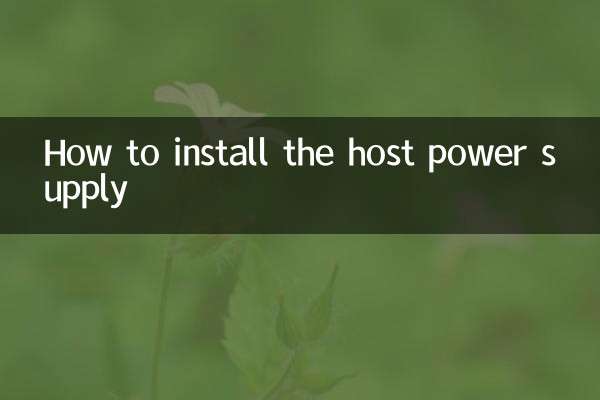
جزئیات را بررسی کنید
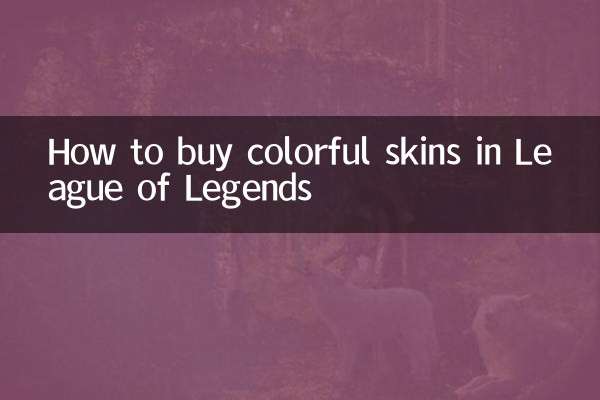
جزئیات را بررسی کنید